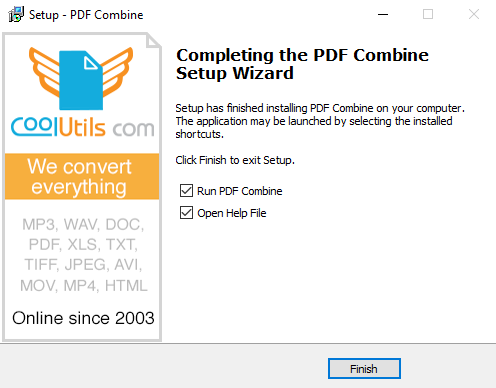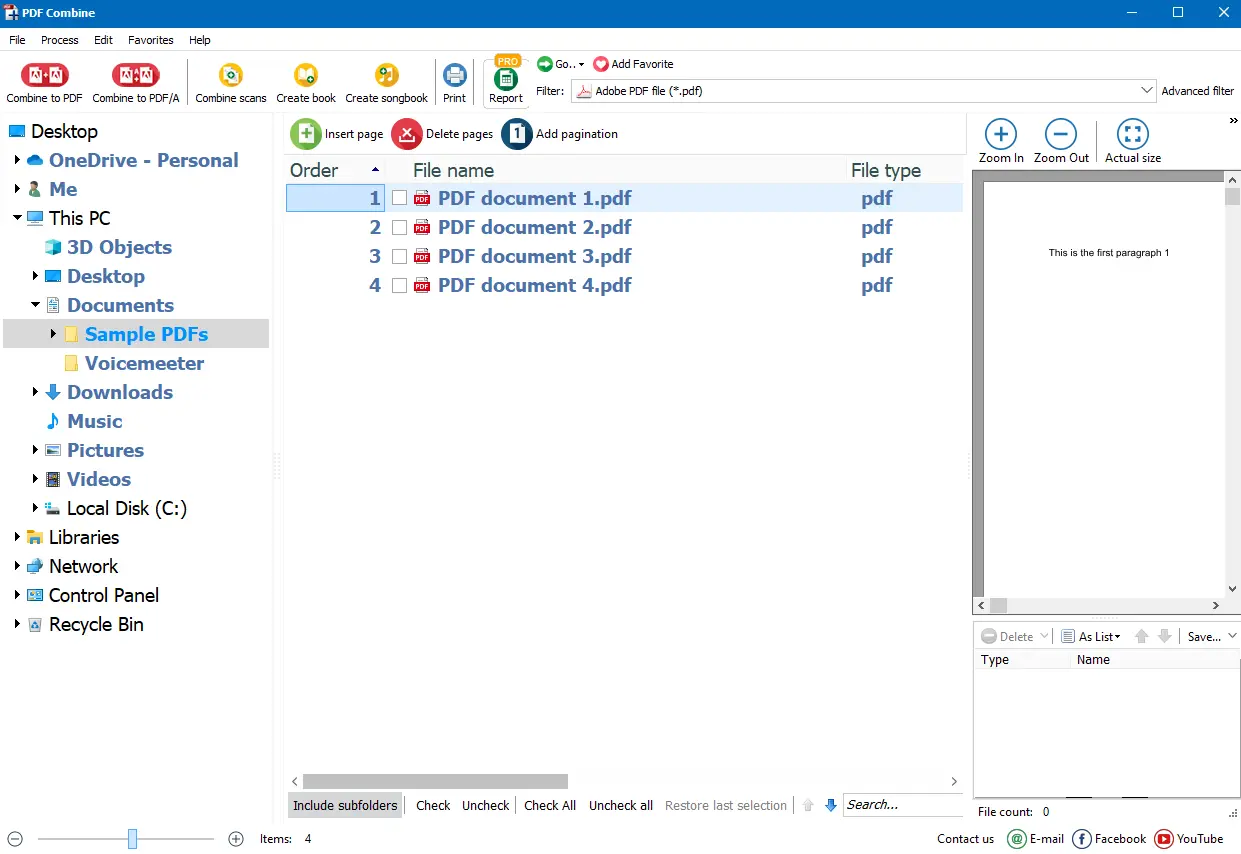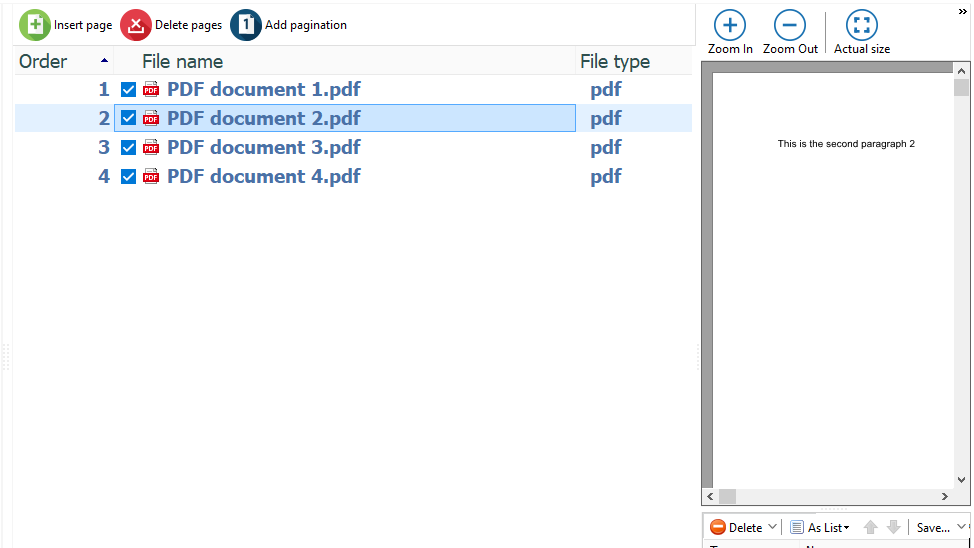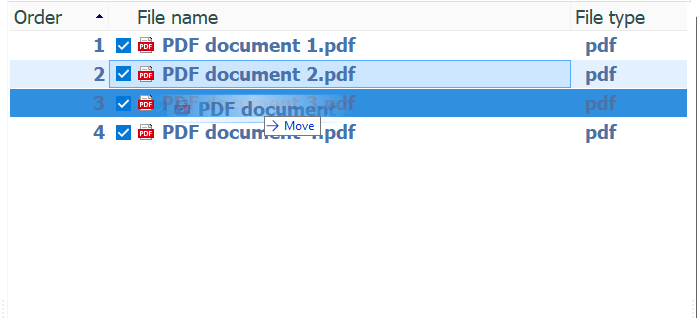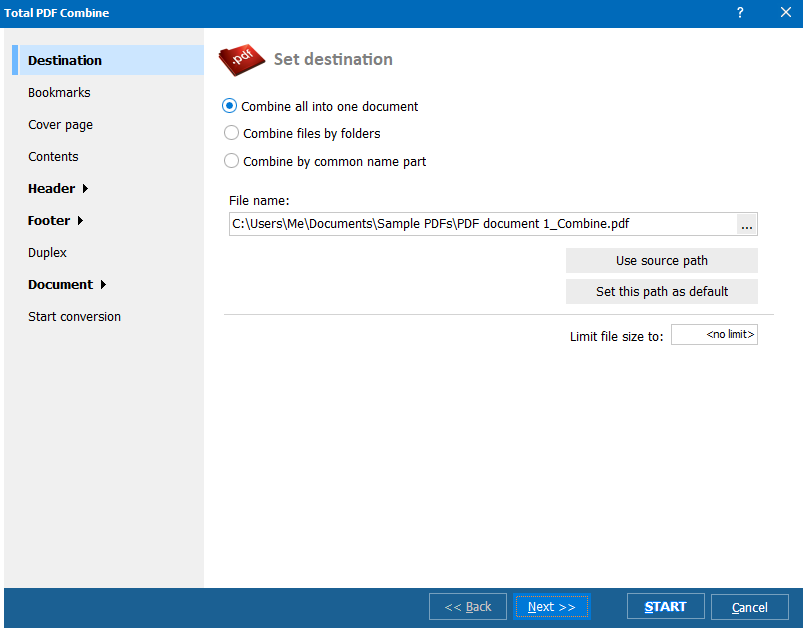Объедините и объединяйте PDF-файлы всего за несколько кликов!
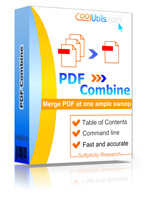
Windows
2000/2003/Vista/7/8/10/11/Citrix
(включает 30-дневный бесплатный пробный период)
(только $59.90)
Обновлено Wed, 24 Dec 2025
(только $59.90)
Волшебник предлагает различные опции для изменения внешнего вида и настроек безопасности итогового документа. Некоторые опции обязательны (например, установка папки назначений), но другие опциональны (например, опция поворота страниц PDF).
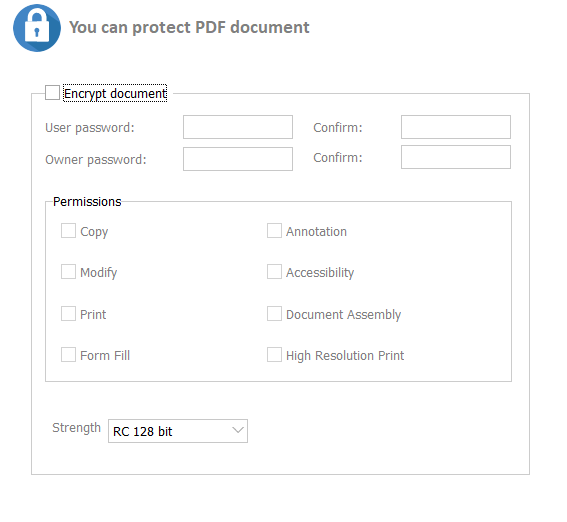 Проходите каждый шаг, чтобы убедиться, что ничего не упущено.
Проходите каждый шаг, чтобы убедиться, что ничего не упущено.
Также вы можете подробно изучить детали, используя наше полезное Руководство по PDF Combine! Мы на 100% уверены, что наше программное обеспечение для объединения PDF - отличный вариант. Попробуйте объединить бесплатный PDF с пробной 30-дневной копией сейчас.
(включает бесплатную пробную версию на 30 дней)
(всего $59.90)
| Особенности продукта | Онлайн комбинированные решения | CoolUtils PDF Combine |
| Конвертируйте PDF-файлы безопасно без загрузки | Нет | Да |
| Бесплатное объединение в несколько кликов | Да | Да |
| Обрабатывайте сотни и тысячи PDF-файлов | Нет | Да |
| Создавайте закладки и добавляйте пагинацию | Нет | Да |
| Создайте титульную страницу | Нет | Да |
| Объединяйте сканы | Да | Да |
| Классический интерфейс | Нет | Да |
| Создавайте книги и песенники с Mp3 | Нет | Да |
| Объединяйте несколько форматов файлов: Word, XLS и JPEG. | Нет | Да |
Объединяйте PDF легко с CoolUtils, инструментом для объединения PDF. Попробуйте сейчас!
(включает бесплатную пробную версию на 30 дней)
(всего $59.90)
"Спасибо за добавление выравнивания нижнего колонтитула! Я объединяю файлы PDF и добавляю нижний колонтитул, ваша программа - единственный инструмент, который делает это правильно. Я устанавливаю точное положение и количество цифр в своих счетчиках. Продолжайте в том же духе!"
 Маршалл | AlphaNet Inc
Маршалл | AlphaNet Inc
PDF Combine - хорошая программа для объединения PDF файлов в один. Интерфейс прост, движок мощный. Я в основном использую его для опции закладок и поддержки командной строки. Один файл PDF всегда лучше, чем пакет. Я рекомендую его своим коллегам."
![]()
 Дэн Эрманн
Дэн Эрманн
Мы уделяем первоочередное внимание нашим клиентам и высоко ценим их отзывы. Наша приверженность к удовлетворению потребностей клиентов отражена в широких каналах поддержки, которые мы предлагаем, чтобы помочь пользователям справиться с любыми проблемами или вопросами при работе с PDF-документами.
Мы предоставляем различные каналы поддержки, гарантируя, что вы можете легко связаться с нами для получения помощи. Независимо от того, есть ли у вас вопрос, возникла проблема или вам просто нужна помощь, наша выделенная команда поддержки готова помочь вам оперативно и вежливо.
Свяжитесь с нами по электронной почте для прямого общения с нашими опытными сотрудниками службы поддержки. Вы можете положиться на нас, что мы быстро и эффективно ответим на ваши вопросы и предложим решения, адаптированные к вашим потребностям.
Кроме персонализированной помощи, мы предлагаем самообслуживание через обширные ресурсы, доступные на нашем сайте. Обратитесь к нашим полезным FAQ, которые охватывают общие вопросы и советы по устранению неполадок. Ознакомьтесь с нашими подробными учебными материалами, чтобы освоить функции и возможности нашего инструмента объединения PDF. Исследуйте наши руководства пользователя для получения углубленных инсайтов и пошаговых инструкций по максимальному использованию возможностей нашего программного обеспечения.
CoolUtils предлагает офлайн-инструмент для объединения PDF, который позволяет легко объединять ваши PDF. Всего за три простых шага вы можете загружать и объединять до пяти PDF-файлов одновременно в офлайн-режиме. Офлайн-инструмент для объединения PDF позволяет осуществлять бесплатные конверсии в течение пробного периода.
Таким образом, независимо от того, предпочитаете ли вы работать офлайн, CoolUtils предоставляет гибкость и удобство, необходимые для эффективного объединения PDF-офлайн.
Если вам нужно объединить несколько PDF-файлов в один, у вас есть несколько вариантов. Вы можете использовать онлайн-решения, предлагающие слияние PDF-файлов. Однако, эти решения могут быть не очень безопасными, так как они требуют загрузки ваших файлов на серверы третьих лиц. Они также могут иметь ограничения на размер файла, количество файлов или качество вывода.
Лучший вариант - использовать офлайн-инструмент для объединения PDF-файлов, который может объединять PDF-файлы на вашем компьютере. Наш инструмент для объединения PDF быстрый, простой и надежный. Он может обрабатывать любое количество PDF-файлов независимо от их размера или содержимого. Он также может сохранять исходное форматирование, закладки и номера страниц исходных файлов. Вы также можете настроить параметры вывода, такие как имя файла, папка назначения и уровень сжатия. CoolUtils, приложение для объединения PDF для ПК, лучше всего подходит для настраиваемого объединения PDF с легкостью и безопасностью.
Объединение PDF-файлов в Windows 10 не является сложной задачей. Вам просто нужно найти совместимое приложение для объединения PDF, которое выполнит эту задачу для вас. Одно из приложений, которые вы можете использовать для объединения PDF онлайн, - это CoolUtils, инструмент для объединения PDF, который полностью совместим с Windows 10 и Windows 11.
Приложение CoolUtils для объединения PDF для Windows 10 позволяет объединять, разделять, поворачивать и редактировать PDF-файлы с легкостью. Вы также можете объединять PDF-файлы онлайн с помощью бесплатных конвертеров, так как они работают прямо из вашего браузера. Однако у онлайн-конвертеров могут быть некоторые ограничения на размер и качество файлов. Поэтому вы должны выбрать лучший офлайн и онлайн инструмент для объединения PDF, который соответствует вашим нуждам.
Для получения более подробной информации, пожалуйста, обратитесь к статье Как объединить PDF-файлы в Windows.
Готовы упростить свой процесс объединения PDF? Испытайте легкость и безопасность инструмента для безопасного объединения PDF от CoolUtils сами. В течение ограниченного времени воспользуйтесь возможностями нашего программного обеспечения для безопасного объединения PDF с бесплатным 30-дневным пробным периодом. Нет необходимости в кредитной карте, и никаких ограничений. Просто перейдите на наш сайт, найдите ссылку для загрузки комбайнера PDF на этой странице и начните легко объединять PDF уже сегодня! Узнайте, как CoolUtils может упростить задачи управления документами и улучшить ваш рабочий процесс.
(включает 30-дневный БЕСПЛАТНЫЙ пробный период)
(всего $59.90)
Скачайте пробную версию и конвертируйте файлы за считанные минуты.
Не требуется ни банковская карта, ни email.